Приложение «Фотографии» на вашем iPhone автоматически помещает все фотографии с фронтальной камеры в альбом «Селфи». Но что делать, если вы не хотите, чтобы там появлялась фотография? Вот несколько решений.
Оглавление
Скрыть селфи из всех альбомов
Самый простой способ скрыть фотографию из альбома «Селфи» — переместить ее в скрытый альбом. Обратной стороной является то, что изображение будет скрыто из всех альбомов, включая альбом «Последние».
Чтобы скрыть фотографию, откройте изображение в приложении «Фото», а затем нажмите кнопку «Поделиться», которая выглядит как прямоугольник со стрелкой, выходящей из него.
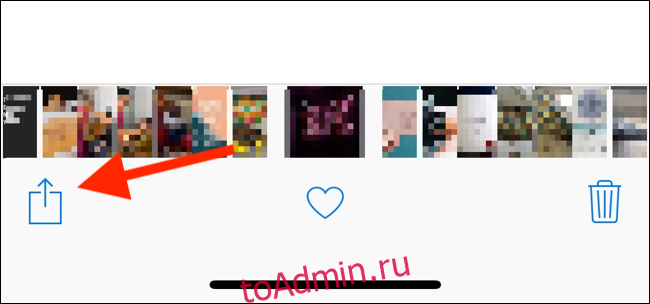
Далее выберите «Скрыть» фото. Изображение мгновенно исчезнет из альбома селфи.
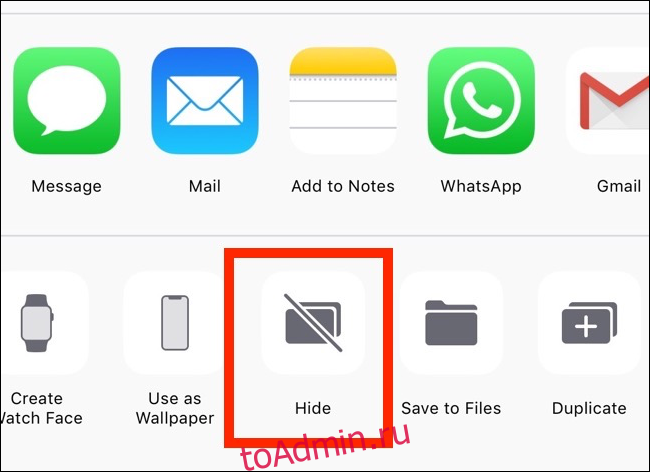
Чтобы найти фотографию, перейдите на вкладку «Альбомы», прокрутите вниз до раздела «Другие альбомы» и нажмите «Скрытые».

Удалить данные EXIF с помощью ярлыков
Apple использует данные EXIF (метаданные, которые прикрепляются к каждой фотографии) для сортировки изображений в альбоме Selfies. Если в данных EXIF указано, что фотография была сделана с помощью фронтальной камеры iPhone, она автоматически попадет в альбом Selfies. Как это остановить? Просто: удалите данные EXIF.
Приложение «Ярлыки» — один из самых простых способов надежно удалить данные EXIF с ваших селфи. Приложение «Ярлыки» встроено в iOS 13 и iPadOS 13 и выше. Если вы используете iOS 12, вы можете скачать Ярлыки приложение из App Store.
Вы можете представить себе ярлык как набор действий, которые выполняются одно за другим автоматически. Таким образом, вы можете, например, создать ярлык, который будет использовать изображение PNG в качестве источника, изменять его размер до определенного разрешения, преобразовывать в JPEG и сохранять фотографию обратно в рулон камеры. Все это произойдет одним касанием.
Но вам не нужно писать собственную автоматизацию, чтобы использовать приложение. Вы можете импортировать существующий ярлык, добавить его в свою библиотеку и начать использовать автоматический ярлык.
Средство удаления метаданных один из таких ярлыков. Он состоит из действий, которые удаляют метаданные из выбранного изображения. Он даже создаст дубликат изображения и удалит для вас исходный файл. Это означает, что исходное изображение исчезнет из альбома Selfies.
Прежде чем мы продолжим, обратите внимание на использование iOS 13, iPadOS 13 или новее. Apple интегрировала приложение Shortcuts прямо в ОС. Хотя это полезно во многих отношениях, оно меняет способ просмотра сторонних ярлыков.
Когда вы пытаетесь установить ярлык, загруженный из Интернета, приложение ярлыков сообщит вам, что ярлык не может быть запущен, потому что настройки безопасности ярлыка не разрешают незащищенные ярлыки.

Apple считает каждый ярлык, который вы загрузили из Интернета, по своей сути ненадежным, поскольку он может поставить под угрозу ваши личные данные. Если вы согласны с риском, вы можете использовать ненадежные ярлыки.
Для этого откройте приложение «Настройки», перейдите в раздел «Ярлыки» и нажмите на переключатель рядом с «Разрешить ненадежные ярлыки».
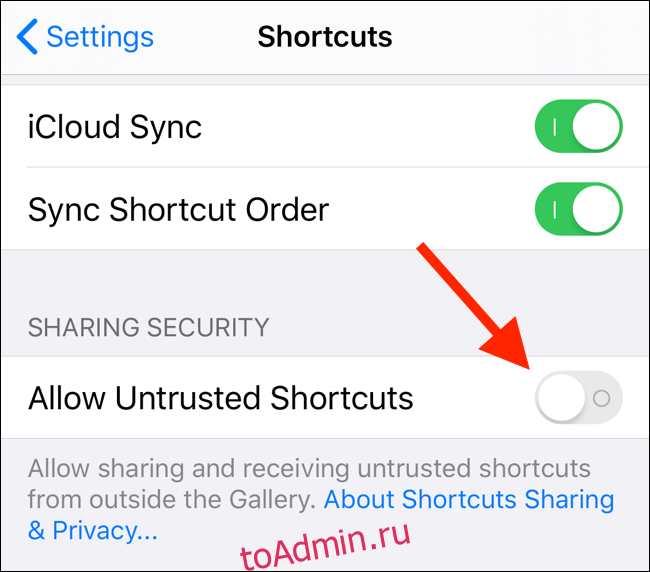
Во всплывающем окне нажмите «Разрешить» и введите пароль устройства для подтверждения.

Теперь откройте Ярлык для удаления метаданных на вашем iPhone или iPad и нажмите «Получить ярлык».
Откроется приложение «Ярлыки». На этом экране проведите пальцем вниз до нижней части экрана и нажмите «Добавить ненадежный ярлык» (если вы используете более новую версию iOS или iPadOS).

Теперь перейдите на страницу «Мои ярлыки», нажмите на ярлык «Средство для удаления метаданных» и выберите «Выбрать фото».
Затем выберите фотографию из альбома «Селфи». Затем нажмите «Сохранить в Camera Roll». В следующем всплывающем окне удалите старую фотографию.
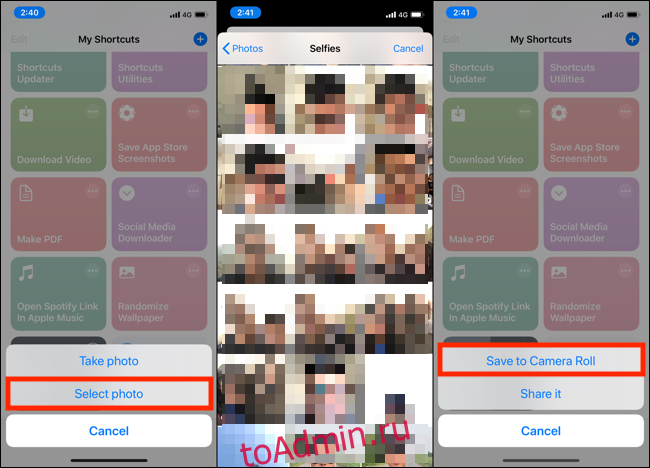
В следующий раз, когда вы откроете приложение «Фото», вы увидите новую фотографию внизу альбома «Недавние», а не в альбоме «Селфи».
Удалите данные EXIF с помощью приложения SafeShare
Приложение SafeShare (Бесплатно) разработан, чтобы помочь вам обмениваться фотографиями в Интернете без метаданных. Это также позволяет вам сохранить фотографию без метаданных обратно в фотопленку.
Откройте приложение SafeShare на своем iPhone или iPad и нажмите «Выбрать изображение». Выберите изображение из своей библиотеки, а затем нажмите «Сохранить изображение», когда появится меню обмена.

Новое изображение будет сохранено в папке «Фотопленка» в альбоме «Недавние». Его не будет в альбоме Selfies. SafeShare ничего не делает с исходной фотографией, поэтому вам придется войти и удалить ее вручную.
В App Store есть несколько альтернатив для удаления метаданных с фотографий, например Viewexif app, если у вас есть проблемы с использованием SafeShare.
Удаление фотографий из альбома селфи на Mac
Этот процесс более простой и менее разрушительный для владельцев Mac. Если вы используете приложение Mac Photos и синхронизируете все свои фотографии с помощью iCloud Photos, приложение Mac под названием Фото редактор Exif (0,99 доллара США) позволяет выборочно удалять данные EXIF для поля передней камеры iPhone. (Эти данные Apple использует для автоматической сортировки фотографий в альбоме Selfies.)
Откройте приложение «Фото» на Mac, выберите селфи и экспортируйте фотографию с помощью сочетания клавиш «Command + E». Откройте приложение Photos Exif Editor и перетащите фотографию из Finder. Вы можете перетащить несколько изображений, если хотите.
В окне редактора данных EXIF найдите поле с надписью «Модель линзы» и удалите текст.
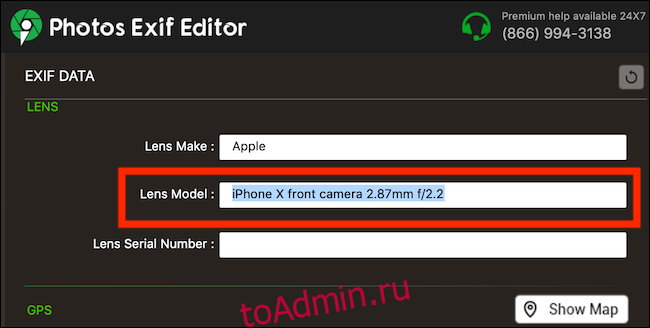
Нажмите кнопку «Начать процесс», чтобы изменить данные EXIF.

В следующем окне выберите, где вы хотите сохранить фотографию.
Затем откройте приложение Finder, найдите только что сохраненную фотографию и перетащите ее в приложение «Фотографии», чтобы импортировать в свою библиотеку фотографий iCloud. Фотография теперь будет отображаться на всех ваших устройствах, но не в альбоме Selfies.
